

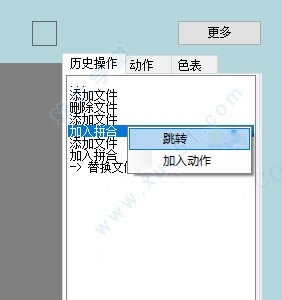
|
行业软件就是针对特定行业而专门制定的、具有明显行业特性的软件。 关于ExtractorSharp怎么用,小编为大家带来了ExtractorSharp使用教程,为大家排忧解难,解决了很多用户朋友们不知如何使用软件的烦恼问题,便于快速上手操作,需要的朋友快来跟随小编一起来学习了解一下吧。 ExtractorSharp怎么用使用说明:快捷键命令与历史记录 1、历史记录 在进行大部分操作时,操作会被记录下,点击预览区右上角更多,选择历史操作。 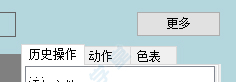 2、撤销 撤销可以将上一次进行的操作回撤。 快捷键:Ctrl+Z 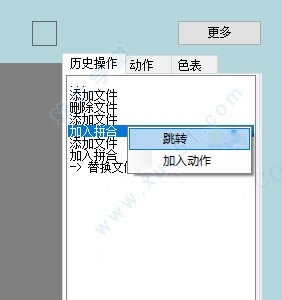 3、重做 重做可以恢复上一次撤销的操作 快捷键:Ctrl+Y 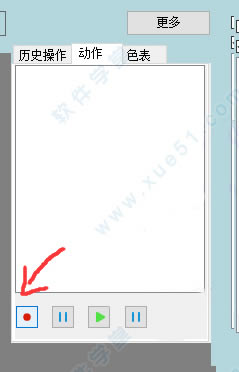 4、跳转 跳转可以将进度跳转到指定的记录上 选择目标记录,点击右键菜单中的跳转 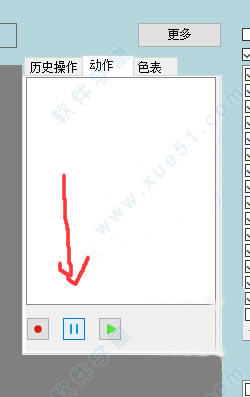 5、动作 动作可以将记录的操作批量重复执行 动作执行不可撤销。且会清空历史记录 6、录制 点击左下角录制按钮 录制开始后,所执行的操作将会被记录到动作中 7、执行 点击下方执行按钮 选择是、会对所有贴图进行处理 选择否,会按照勾选贴图进行处理 选择取消,会取消动作执行 8、加入 打开历史记录,点击右键菜单中的加入动作,可以将历史记录中的操作加入动作 9、删除 选择需要删除的动作 在动作列表中,点击右键菜单中的删除勾选,或者点击下方的删除按钮 ExtractorSharp使用教程1、如果你需要做全时装补丁(即替换同职业所有时装),那么你可以勾选这个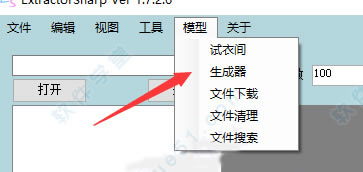 2、然后导入你需要替换为的时装 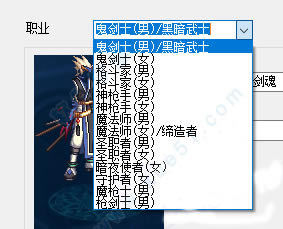 3、以下三种方式请根据自身情况选择 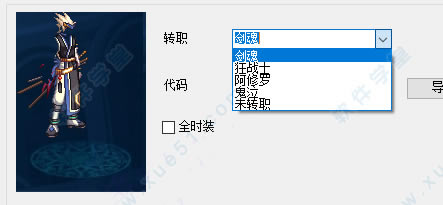 4、如果你已经有了一个拼合好的IMG文件。请点击打开 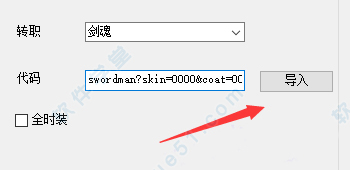 5、如果你有一套时装搭配的代码(ExtractorSharp 纸娃娃格式) 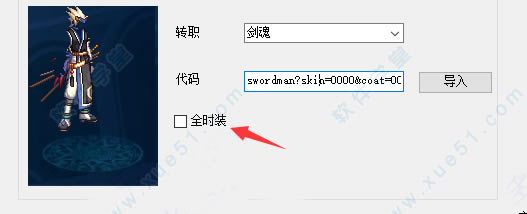 6、请输入代码并点击导入 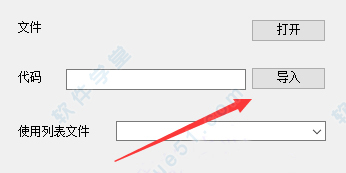 7、选择输出目录,你可以直接选择游戏文件夹下的ImagePacks2目录,这样补丁就直接安装了 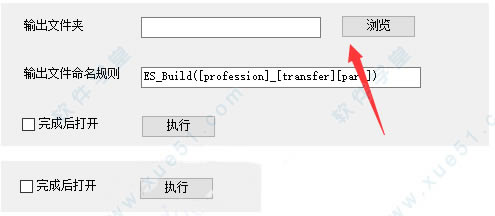 8、最后点击执行 行业软件具有针对性强、易操作等特点。 |
温馨提示:喜欢本站的话,请收藏一下本站!